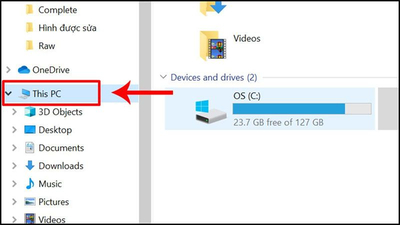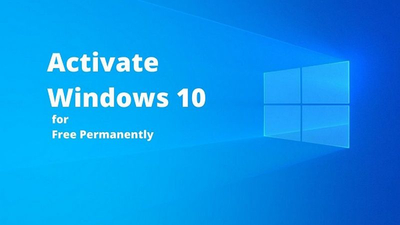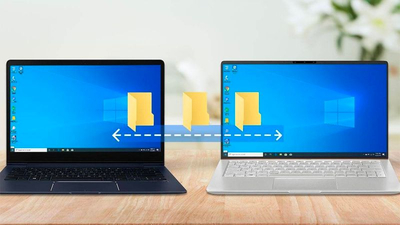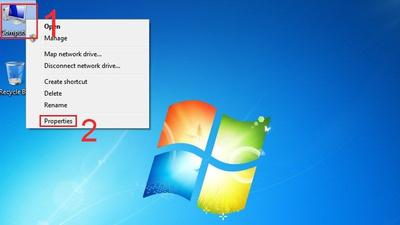Cách kiểm tra laptop Dell cũ là bước quan trọng giúp bạn chọn lựa được sản phẩm chất lượng và phù hợp với nhu cầu. Hiểu rõ các cách kiểm tra sẽ giúp bạn phát hiện sớm những lỗi tiềm ẩn, tránh mất tiền oan khi mua máy đã qua sử dụng.
Khi mua laptop Dell cũ, việc nắm rõ cách kiểm tra laptop Dell cũ là cách hiệu quả để đảm bảo bạn chọn được sản phẩm chất lượng và đáng tin cậy. Nếu không check kỹ, bạn có thể gặp phải máy lỗi, hỏng hóc hoặc không đúng như quảng cáo. Hãy tham khảo những thông tin dưới đây để chọn được sản phẩm ưng ý cho mình.
Vì sao nên mua Laptop Dell cũ?
Hiện nay, laptop là công cụ không thể thiếu cho học tập, làm việc và giải trí. Tuy nhiên, không phải ai cũng có đủ tài chính để mua một chiếc laptop mới phù hợp với nhu cầu.

Cách kiểm tra laptop Dell cũ toàn diện, tránh mua phải hàng lỗi
Một trong những ưu điểm lớn nhất khi mua Laptop Dell cũ là giá cả rất hợp lý, thường chỉ bằng một nửa hoặc thậm chí thấp hơn so với máy mới. Điều này giúp bạn tiết kiệm được một khoản tiền đáng kể, rất thích hợp cho học sinh, sinh viên hoặc những người có ngân sách hạn chế. Nếu bạn chọn được địa chỉ bán laptop cũ uy tín, bạn sẽ sở hữu được máy chất lượng với chi phí hợp lý mà không phải lo lắng về chất lượng sản phẩm.
Ngoài ra, khi mua máy cũ, bạn vẫn được hưởng chế độ bảo hành tương tự như khi mua máy mới. Việc bảo hành nhanh chóng, tiện lợi tại nơi mua giúp bạn yên tâm sử dụng mà không phải mất nhiều thời gian chờ đợi sửa chữa. Một số cửa hàng còn áp dụng chính sách bảo hành 1 đổi 1 trong thời gian quy định nếu máy gặp sự cố, đem đến sự an tâm tuyệt đối cho người dùng khi lựa chọn mua laptop Dell cũ.
Hướng dẫn cách kiểm tra laptop Dell cũ chi tiết
Với sự phát triển mạnh mẽ của công nghệ, việc mua laptop Dell cũ giá rẻ trở nên rất phổ biến. Vấn đề đặt ra là làm sao để mua được một sản phẩm chất lượng, đáng đồng tiền bát gạo? Dưới đây, Máy Tính Trạm sẽ hướng dẫn bạn chi tiết cách kiểm tra laptop Dell cũ chi tiết.
Kiểm tra tổng thể máy
Khi mua laptop cũ, việc đánh giá tổng thể ngoại hình rất quan trọng, nó giúp bạn đánh giá được phần nào chất lượng và tình trạng máy. Hãy kiểm tra kỹ xem máy có vết nứt, vỡ, hay khe hở ở các góc cạnh hay khu vực bản lề - những điểm thường bị hao mòn nhiều nhất.

Hướng dẫn kiểm tra tổng thể laptop Dell cũ trước khi mua
Hiện nay, việc vệ sinh, bảo dưỡng hay nâng cấp các linh kiện như RAM, ổ cứng hay bộ vi xử lý rất phổ biến, do đó bạn không cần quá lo lắng nếu thấy tem mác trên máy không còn nguyên vẹn. Các cửa hàng uy tín thường kiểm tra kỹ trước khi bán, nên bạn có thể yên tâm phần nào.
Kiểm tra cấu hình Laptop Dell cũ
Dù là máy mới hay cũ, bạn cũng cần kiểm tra cấu hình xem có phù hợp với nhu cầu sử dụng hay không. Các thông số quan trọng bao gồm dung lượng ổ cứng, RAM và CPU. Bạn có thể làm theo các bước sau để kiểm tra cấu hình:
- Bước 1: Nhấn tổ hợp cùng lúc 2 phím Windows + R để mở hộp thoại RUN.
- Bước 2: Gõ “DXDIAG” và nhấn OK, cửa sổ DirectX Diagnostic Tool sẽ xuất hiện.
- Bước 3: Ở tab “System”, bạn sẽ thấy các thông tin chi tiết về máy như tên laptop, hệ điều hành, RAM, CPU và tốc độ xung nhịp.
- Bước 4: Tab “Display” cung cấp thông tin về card màn hình, trong khi tab “Sound” cho biết về loa, và tab “Input” cho biết về bàn phím, chuột.
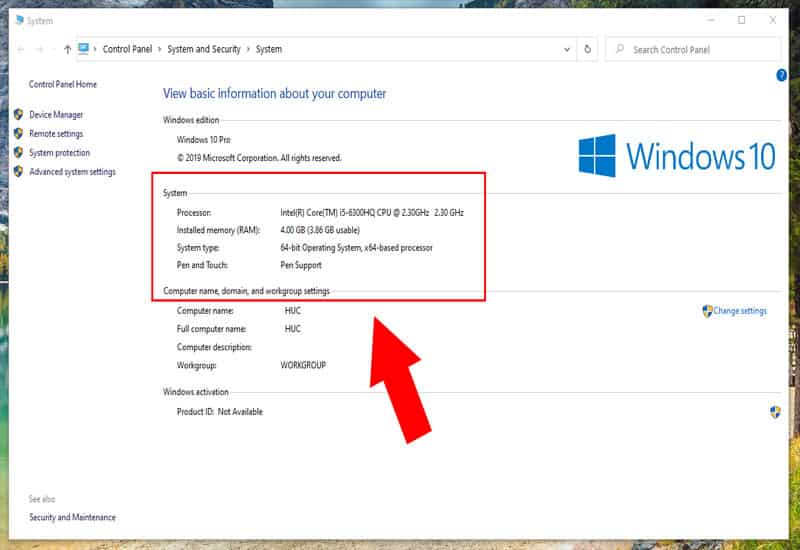
Cách kiểm tra cấu hình và hiệu năng laptop Dell cũ chính xác
Kiểm tra màn hình
Trong cách kiểm tra laptop Dell cũ, bạn hãy yêu cầu người bán vệ sinh màn hình trước khi kiểm tra. Những vết xước nhỏ, mờ có thể chấp nhận được, nhưng nếu có vết xước sâu làm ảnh hưởng đến hiển thị thì bạn nên cân nhắc kỹ.
Dùng phần mềm kiểm tra điểm ảnh chết để phát hiện các điểm ảnh chết hoặc đường kẻ trên màn hình. Khi phần mềm chuyển màu nền, bạn cần quan sát kỹ toàn bộ màn hình, đặc biệt là mép viền – một khu vực dễ bị bỏ qua nhất.

Kiểm tra màn hình laptop Dell cũ có điểm chết hay không
Kiểm tra bàn phím, touchpad
Kiểm tra bàn phím xem các phím có còn hoạt động tốt và cố định chắc chắn không, đặc biệt là các phím ít dùng như Ctrl, Fn, phím Windows. Bạn có thể gõ thử một đoạn văn bản hoặc sử dụng trang web “Key Test” để kiểm tra chức năng từng phím. Màu xanh lá cây trên bàn phím ảo là phím hoạt động tốt, còn màu khác báo phím bị lỗi.
Touchpad cũng cần được kiểm tra bằng cách di chuyển chuột trên toàn bộ bề mặt, kết hợp với các thao tác zoom, click để xem độ nhạy và hoạt động có ổn định hay không. Đừng quên thử nhấn hai miếng đệm chuột trái và phải để chắc chắn không bị liệt.

Hướng dẫn kiểm tra bàn phím, touchpad laptop Dell cũ chi tiết
Kiểm tra ổ đĩa quang
Dù không còn quá phổ biến, bạn vẫn nên thử ổ đĩa CD/DVD bằng cách mang theo đĩa để kiểm tra khả năng đọc, vì có trường hợp máy đọc được DVD nhưng không đọc CD hoặc ngược lại.

Cách kiểm tra ổ đĩa quang hoạt động ổn định trên laptop Dell
Kiểm tra pin máy cũ
Sử dụng phần mềm Batterymon để kiểm tra dung lượng pin. Hãy chú ý đến hai chỉ số: công suất thiết kế và dung lượng sạc đầy. Ví dụ, nếu pin thiết kế 4200mAh nhưng sạc đầy chỉ còn 3400mAh, nghĩa là pin còn khoảng 80% dung lượng ban đầu. Pin càng giữ được dung lượng cao thì càng tốt, tối thiểu nên trên 60% để chấp nhận được.

Hướng dẫn kiểm tra pin laptop Dell cũ còn dùng tốt hay không
Kiểm tra ổ cứng máy
Bạn có thể sử dụng phần mềm như Hard Disk Sentinel để kiểm tra sức khỏe ổ cứng. Nếu trạng thái “Health” là Excellent hoặc Good, ổ cứng vẫn hoạt động tốt. Nếu hiển thị Failed hoặc Critical thì ổ cứng có vấn đề, bạn nên cân nhắc.
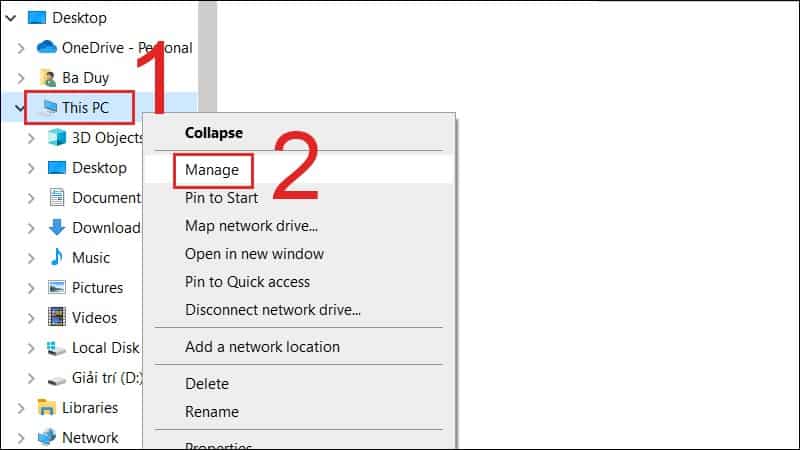
Cách kiểm tra ổ cứng laptop Dell cũ bằng phần mềm chuyên dụng
Kiểm tra loa, webcam và wifi
Quy trình tiếp theo trong cách kiểm tra laptop Dell cũ chính là test các bộ phận sau:
- Loa: Vào “Playback Devices” trong biểu tượng loa trên thanh taskbar để kiểm tra âm thanh cả hai bên loa, nghe xem có rè hay mất âm thanh không.
- Webcam: Truy cập các trang web kiểm tra webcam để xem hình ảnh có rõ nét, không bị mờ.
- Wifi: Thử kết nối wifi, nếu tốc độ kém hơn nhiều so với điện thoại thì cần cân nhắc.

Cách kiểm tra loa, webcam và wifi laptop Dell cũ hiệu quả
Kiểm tra cổng kết nối
Cổng kết nối dễ bị gỉ sét hoặc bám bẩn sau thời gian sử dụng, nên bạn cần mang theo USB, tai nghe để thử cắm vào các cổng như USB, HDMI, audio xem có hoạt động bình thường không.

Kiểm tra các cổng kết nối laptop Dell cũ đầy đủ
Kiểm tra cục sạc
Sạc chất lượng kém có thể gây nóng máy, nguồn không ổn định dẫn đến các hiện tượng như chuột cảm ứng không nhạy hoặc gây tê tay. Hãy kiểm tra kỹ cục sạc xem có hoạt động ổn định, không quá nóng khi sử dụng.

Hướng dẫn kiểm tra cục sạc laptop Dell cũ đảm bảo an toàn
Máy Tính Trạm bán laptop Dell cũ chất lượng, giá rẻ
Máy Tính Trạm là địa chỉ uy tín chuyên bán laptop Dell cũ chất lượng với mức giá rất cạnh tranh trên thị trường. Tất cả sản phẩm đều được kiểm tra kỹ lưỡng, đảm bảo hoạt động ổn định và đáp ứng tốt nhu cầu sử dụng của khách hàng. Cửa hàng cam kết mang đến cho bạn những chiếc laptop Dell cũ với hiệu năng cao, hình thức đẹp và tuổi thọ pin còn tốt.
Ngoài ra, dịch vụ bảo hành chu đáo và tư vấn tận tình giúp bạn yên tâm hơn khi lựa chọn sản phẩm. Với đội ngũ kỹ thuật viên giàu kinh nghiệm, Máy Tính Trạm luôn sẵn sàng hỗ trợ khách hàng trong việc lựa chọn và bảo trì laptop. Nếu bạn đang tìm kiếm một chiếc laptop Dell cũ chất lượng, giá rẻ, Máy Tính Trạm chắc chắn là điểm đến đáng tin cậy.

Mua laptop Dell cũ chất lượng, bảo hành dài hạn tại Máy Tính Trạm
Hiểu rõ cách kiểm tra laptop Dell cũ sẽ giúp bạn tránh được những rủi ro và đảm bảo chiếc máy bạn mua hoạt động ổn định, bền bỉ. Hãy dành thời gian kiểm tra kỹ từng chi tiết trước khi quyết định mua để bảo vệ quyền lợi của chính mình. Mọi thông tin cần hỗ trợ thêm hãy liên hệ ngay đến hotline của Máy Tính Trạm nhé.